Alterne entre os modos de audição usando o dispositivo Apple ou Android
Enquanto estiver reproduzindo áudio em um dispositivo Beats compatível, você pode alternar entre três modos de audição:
Cancelamento de Ruído: bloqueia ruídos externos para ajudar você a se concentrar.
Ambiente: permite ouvir os sons ao seu redor.
Desativado: desativa todos os modos de audição.
Além de alternar entre os modos de audição com os controles do dispositivo Beats, você pode alternar entre modos no dispositivo Apple ou Android.
Alterne entre os modos de audição na Central de Controle no iPhone ou iPad
Você pode alternar entre Cancelamento de Ruído, Ambiente e Desativado na Central de Controle no iPhone ou iPad.
Coloque os Beats e verifique se estão conectados ao seu iPhone ou iPad.
Abra a Central de Controle e mantenha o controle de volume pressionado.
Toque no botão Modo de Audição no canto inferior esquerdo e escolha um modo de audição.
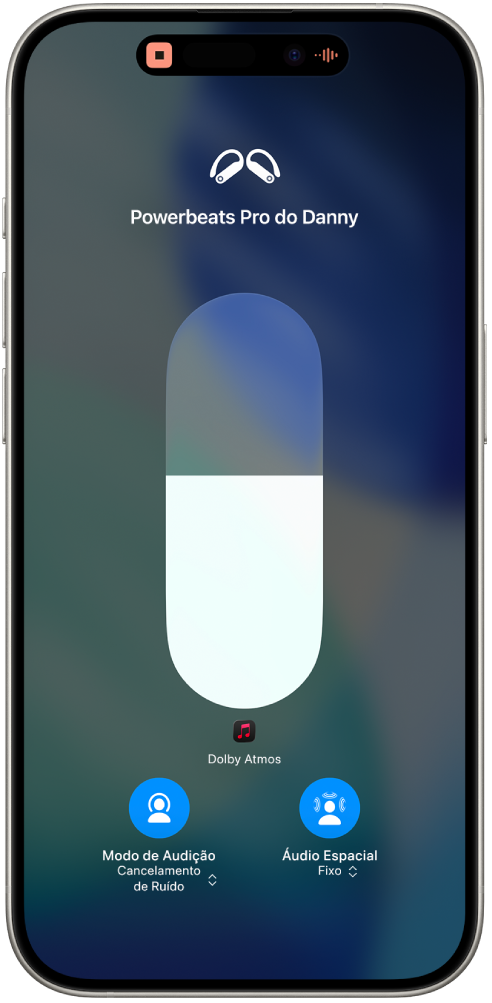
Alterne entre os modos de audição nos Ajustes do iPhone ou iPad
Coloque os Beats e verifique se estão conectados ao iPhone ou iPad.
Abra os Ajustes
 no iPhone ou iPad e toque no nome do dispositivo Beats perto da parte superior da tela.
no iPhone ou iPad e toque no nome do dispositivo Beats perto da parte superior da tela.Na seção Modo de Audição, faça qualquer uma destas ações:
Bloquear ruídos externos: toque em Cancelamento de Ruído.
Ouvir o que está ao seu redor: toque em Ambiente.
Desativar todos os modos de audição: toque em Desativar.
Alterne entre os modos de audição no Apple Watch
Coloque os Beats e verifique se estão conectados ao Apple Watch.
Enquanto você estiver ouvindo áudio, abra a Central de Controle no Apple Watch, toque no ícone de volume e escolha um modo de audição.
Alterne entre os modos de audição no Mac
Coloque os Beats e verifique se eles estão conectados ao Mac.
Enquanto você estiver ouvindo áudio, faça uma destas ações no Mac:
Clique no ícone Beats na barra de menus e escolha um modo de audição.
Escolha o menu Apple

Escolha o menu Apple

 na barra lateral, clique em
na barra lateral, clique em  ao lado do dispositivo Beats na lista de dispositivos e clique em Ajustes do [dispositivo]. Selecione um modo de audição.
ao lado do dispositivo Beats na lista de dispositivos e clique em Ajustes do [dispositivo]. Selecione um modo de audição.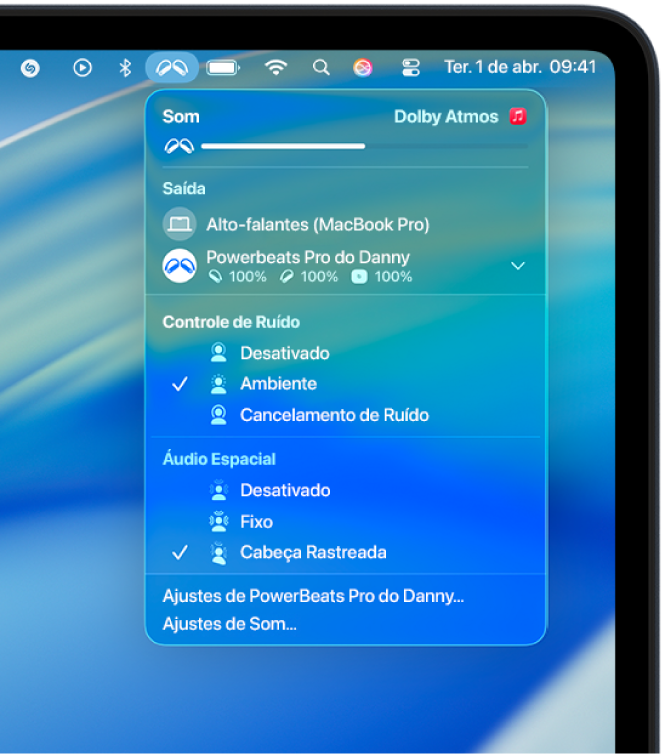
Alterne entre os modos de audição na Apple TV
Coloque os Beats e verifique se estão conectados à Apple TV.
Mantenha pressionado
 para abrir a Central de Controle e navegue até o ícone dos Beats (como
para abrir a Central de Controle e navegue até o ícone dos Beats (como  ou
ou 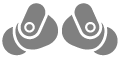 ).
).Selecione o dispositivo Beats e escolha um modo de audição.
Alterne entre os modos de controle de ruído em um dispositivo Android
Antes de começar, verifique se você instalou o app Beats.
Coloque os Beats e verifique se estão conectados ao app Beats.
No app Beats para Android, toque em

Realize uma das seguintes ações:
Toque em

Toque em

Toque em

Em certos dispositivos conectados, você também pode rolar para baixo até “Controle de Ruído” e tocar em uma opção.
Dica: para alterar o fone de ouvido que controla os modos de cancelamento de ruído e ambiente, toque em Manter Pressionado, toque em Esquerdo ou Direito para atribuir uma ação a esse fone de ouvido e selecione Controle de Ruído.
Você também pode usar um widget do app Beats para alternar rapidamente entre os modos do controle de ruído na Tela de Início do dispositivo Android.